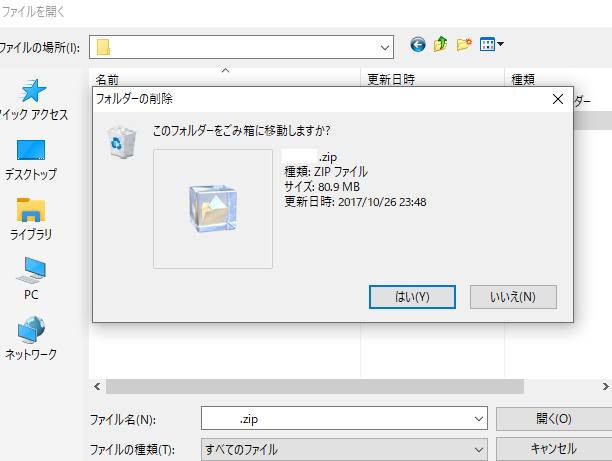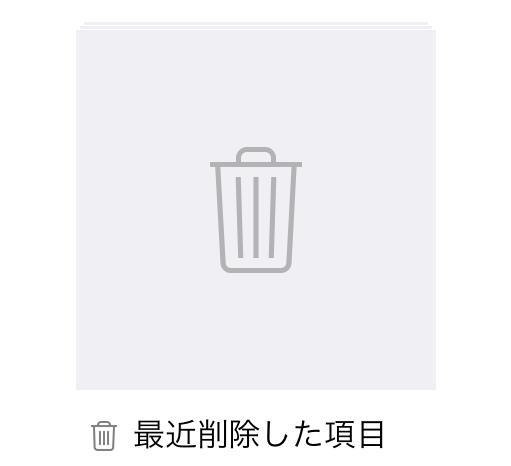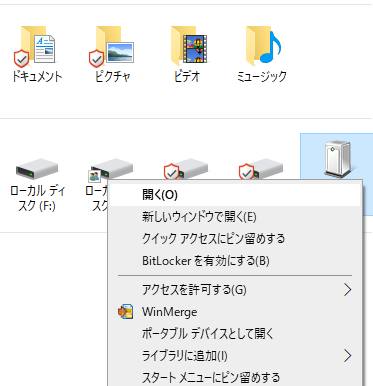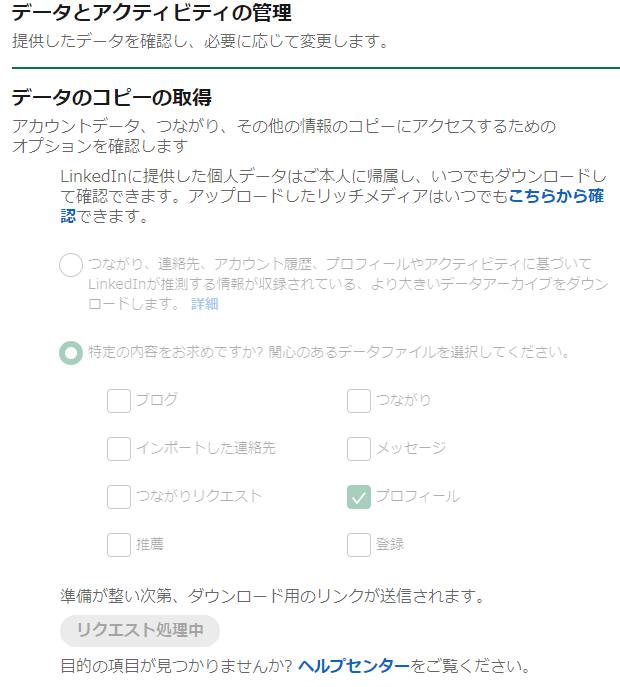Windowsのパソコンのエクスプローラーや、MacパソコンのFinderなどの画面上で、
何かのファイルやフォルダーを選択して削除する時に、うっかり隣り同士または離れた箇所に表示されている、
他の拡張子のデータを一緒に選択していてまとめて消した時は、どうすれば復元することができる?という疑問について解説いたします。
一緒に削除した他のデータをゴミ箱フォルダーを開いて探すには?
まず、パソコンに内蔵されたHDD(ハードディスクドライブ)やSSD(ソリッドステートドライブ)、
またはUSBコードから接続した外付けHDDやポータブルSSD、RAIDの内部のディレクトリに保存されているデータは、
Windowsのグラフィカルユーザーインターフェースのエクスプローラーや、MacのFinderから、
ファイルを削除した場合であれば、すぐには消去されず、いったんゴミ箱のフォルダーに拡張子の表示が移行します。
ゴミ箱を開いて、間違って削除していたファイルが見つかりましたら、アルファベット順や五十音順で、
もともと隣あたりの位置に保存されていたファイルやフォルダーがあるかどうかを、目視で確認されてみてください。
また、たとえばWindowsで一緒に選択して削除してしまったファイルの拡張子のフォーマットがおおよそわかる時は、
画面の右上の検索窓に拡張子の名称「pdf」「jpg」などを入力すると、その拡張子のファイルのみが一覧に表示されます。
元のフォルダーの位置のファイルを選択し直して復元するには?
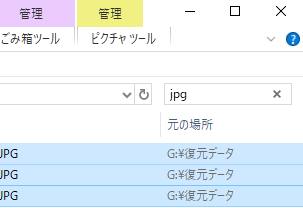
次に、対象のまだ必要なデータが残っていましたら、そちらを選択してください。
そして右クリックで「元に戻す」を指示すると、
以前のディレクトリの位置に戻る形で、そのファイルの拡張子を復旧できます。
アプリケーションソフトウェアを丸ごと削除してしまうトラブルが出た時は、
アンインストールではなくフォルダーを選択して消去した場合でしたら、
同じく、ゴミ箱に一度フォルダーの場所が移り変わります。
ですが、オペレーティングシステムの定期的な更新とともに時間がたつと、
ユーティリティーのプログラムに何らかの不具合が生じて、正常に起動や動作ができなる可能性もあります。
なので、場合によってはアプリケーションソフトのインストールのし直しをされてみてください。
ゴミ箱の最大容量がいっぱいになると、古いデータから順に自動的に消去されていきますので、
早めにデータの復元の措置を行われることを推奨します。
また、キーボードやマウスの調子が悪くなって入力操作がずれやすくなってきたら、
製品の修理や交換をされることも推奨します。
受信箱や送信箱の電子メールを消去した時に復旧するには?
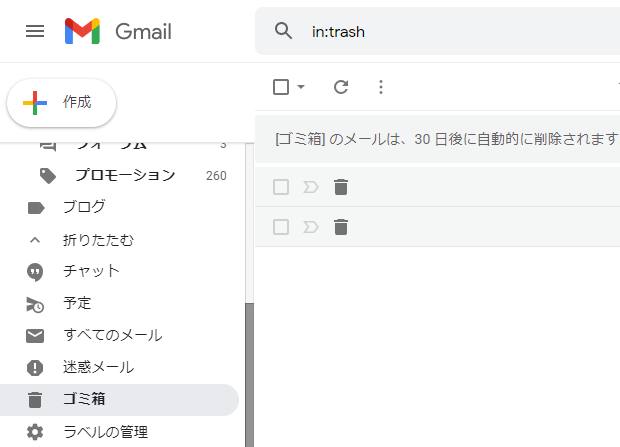
次に、電子メールのクライアントソフトや、ポータルサービスのウェブサイト上の管理画面で、
不要になったメールを削除する時にうっかり複数のデータを選択して、
受信箱や送信箱、下書きボックスから消した場合に、復元をする手順について。
まずは、同じく設置されているゴミ箱のボックスを開きます。
そして、ゴミ箱のラベルを削除すると、受信箱などの元の位置にデータを復旧できます。
ウェブ上のEメールサービスの場合、ゴミ箱に入ってから30日あたり以内に元に戻す手順を行わなければ、
自動的にゴミ箱の中から消去されますので、ご注意ください。
また、メール受信箱のデータを削除した時に元に戻すには?という疑問については、こちらの解説ページにて。
特に、ウェブサービスに保管されているEメールのデータは、
一度完全に削除をするとバックアップのファイルがなければ元に戻らないので、注意してください。
自宅で保有されているパソコンやNAS、サーバから必要なファイルが消えた時は、
デジタルデータリカバリー様といった、プロのデータ復旧のサービスに問い合わせて、
復元の措置をしてもらうことができます。
USBメモリーやSDカードからファイルを消した時に修復するには?
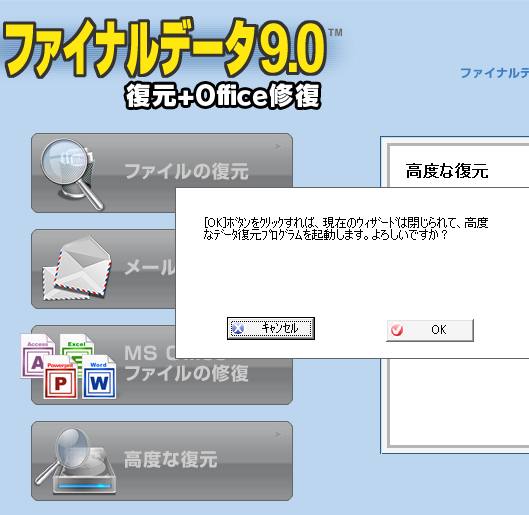
次に、USBメモリやSDメモリーカード、DVD-RW、CD-RWなどのデータ記憶装置から、
まだ使う予定のファイルを間違えて一緒に消去してしまった場合に、データの復旧をする方法について。
その時にはまず、ゴミ箱には移動されずにそのままフォルダー上の表示から消えてしまいます。
また、他のアプリケーションソフトウェアのバルーンの場面から削除したり、
Shirtキー+Deleteキーでデータを直接消去した場合も、
ゴミ箱フォルダーには移動しないため、そのままでは画面上から表示の消えた拡張子が開けなくなります。
その際には、AOSデータから販売されていますファイナルデータといった、
市販のデータ復元ソフトを使用してメモリーカードやディスクをスキャンする、リカバリーの方法もあります。
ほか、エーワンデータ 様での、削除したファイルの正しい復元方法とは?データ復旧できる可能性も! の解説も参考までに。
ストレージにはまだ拡張子の痕跡データが残留していることが多く、
そちらのデータを検出する形で、一緒に消してしまったファイルをサルベージできる見込みがあります。
最初は試用の体験版をインストールして、ドライブスキャンで必要なファイルが検出できるかどうかを試して、
後から製品版を購入する手順もお薦めです。
また、パソコンのSSDやハードディスクドライブもスキャンして、消えたデータの復旧を試みることもできます。
データ復旧サービスセンターでサルベージをしてもらう
しかし、個人で行う手法はやはり限られていて、値段の低めなソフトウェアの場合は検出ができなかったり、
ファイルの半分くらいが画像の乱れや文字化けなどで、破損していることも多いです。
より確実に、またお急ぎで、失ったファイルやフォルダーを元に戻したい、という際には、
専門事業のデータ復旧サービスセンターに問い合わせて、対象のコンピューターまたは補助記憶装置を、
持参か郵送で提出する、または出張サービスを注文して、見てもらわれることをお薦めします。